O SMOCE (Sistema de Matriculas Online para Cursos Extracurriculares) foi desenvolvido e integrado a área restrita com o intuito de captar e alterar matriculas em cursos extracurriculares.
Como qualquer outra tela da área restrita o SMOCE deve ser liberado através do gerenciador de permissões da área restrita pelo WebAthena, vide manual (WebAthena – Permissões menu área restrita)
O modulo cadastral de cursos se localiza no Athena.
Athena – Cadastro dos cursos
Antes de qualquer outra tarefa é necessário realizar o cadastro dos cursos que serão disponibilizados para os pais na área restrita, para isso é necessário acessar a tela responsável por esse cadastro no Athena através do menu Cursos → Cursos WEB.
Visão geral da tela:
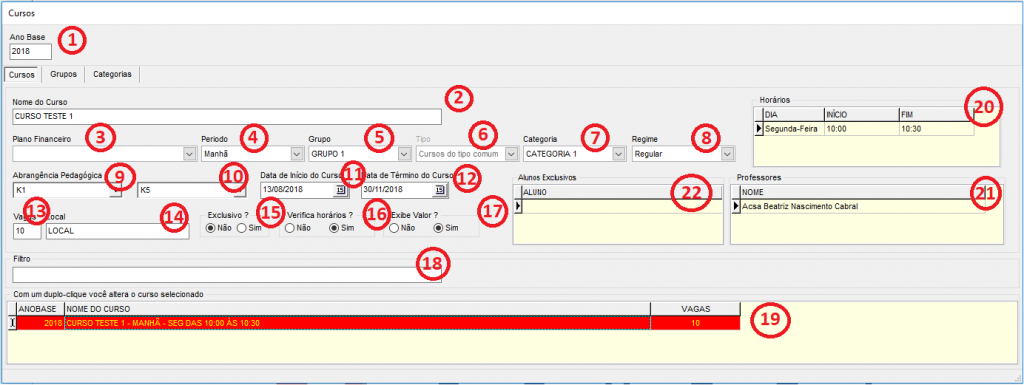
1 – Ano referência do curso;
2 – Nome do curso;
3 – Plano financeiro vinculado ao curso;
4 – Período que o curso ocorre;
A sistema de cursos extra da área restrita nunca exibe os cursos que ocorrem no mesmo período que aluno estuda. Exemplo: Se o aluno estuda a tarde o sistema só exibe os cursos cadastrado para o período da manhã.
5 – Grupo de vagas;
Vide a seção Grupo de vagas.
6 – Tipo do curso;
Tipo de curso: Rotina ou comum.
Comum é todo curso extra comum.
Rotina é todo curso extra complementa, exemplo: Almoço, lanche, transporte e etc.
No sistema de cursos extras da área restrita cada tipo de curso aparece em uma página diferente.
7 – Categoria do curso;
A categoria do curso serve apenas para facilitar a busca do curso para o responsável.
Exemplo: O curso futebol, basquete e vôlei estão na categoria esportes, dessa forma o pai pode filtrar na área restrita somente cursos da categoria esporte.
O cadastro de categorias pode ser realizada acessando a aba “Categorias”:

8 – Regime do curso
Filtro para informar se o curso deve ser exibido somente para alunos que participam do período integral no colégio ou alunos que participam de um período comum(Manhã, tarde ou noite).
9 e 10 – Abrangência pedagógica do curso;
A abrangência pedagógica define qual faixa pedagógica pode se cadastrar no curso.
Exemplo: Se um curso está cadastrado do 5º ao 9º Ano do ensino fundamental, somente o fundamental II poderá solicitar matricula para esse curso.
11 – Data de início do curso;
12 – Data de término do curso;
Quando um curso atinge sua data final cadastrada o mesmo passa a não ser mais exibido.
13 – Quantidade de vagas;
Quando um curso atinge seu limite de vagas o sistema continua a exibir o mesmo, porem com uma mensagem indicando que o curso não possui vagas, para que o responsável possa solicitar o curso e o administrador do sistema deixe a solicitação em lista de espera.
14 – Local da realização do curso;
15 – Curso exclusivo;
Um curso deve ser marcado como exclusivo quando somente um determinado grupo de alunos possa solicitar matricula para o mesmo.
16 – Verifica horário;
Indica se o sistema permite que seja solicitado matricula para o curso mesmo que exista outro curso ocorrendo dentro da mesma faixa de horário.
17 – Exibe valor;
Indica se o sistema deve exibir ou não o valor cadastrado para o curso.
18 – Filtro;
Campo de busca para filtrar o curso.
19 – Lista de cursos;
20 – Grade horária do curso;
21 – Professores que lecionam o curso;
22 – Lista de alunos exclusivos.
Grupo de vagas:
O grupo de vagas foi criado com o intuito de compartilhar vagas entre cursos;
Exemplo:
O curso de “Violão 1” do 1º Ano ao 3º Ano possui cadastrado 5 vagas.
O curso de “Violão 2” do 4º Ano ao 6º Ano possui cadastrado 7 vagas.
O curso de “Violão 3” do 7º Ano ao 9º Ano possui cadastrado 10 vagas.
O grupo “Musical” possui cadastrado 20 vagas.
Cada matricula realizada em um desses cursos subtrai a quantidade de vagas disponíveis no grupo.
Nesse macro escopo podemos assumir a seguinte premissa o curso “Violão 1” possui 5 vagas disponíveis caso o grupo ainda possua 5 vagas disponíveis.
O curso de “Violão 1” e “Violão 2” tiveram todas as suas vagas disponíveis preenchidas, dessa forma as vagas disponíveis para o grupo “Musical” totalizariam 8 vagas. Sendo assim o curso “Violão 3” só teria 8 vagas disponíveis.
O cadastro dos grupos de vagas pode ser realizado acessando a aba “Grupos”.
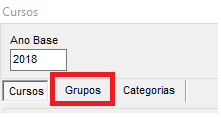
Geração de chave autenticadora
O fluxo desse processo inicia-se com a geração da chave autenticadora que deve ser gerada por vocês através do WebAthena pela mesma tela onde é gerada a chave da rematrícula online:
Caminho da tela pelo WebAthena:
Acadêmico → Escolar – Secretaria → Processo de Matrícula
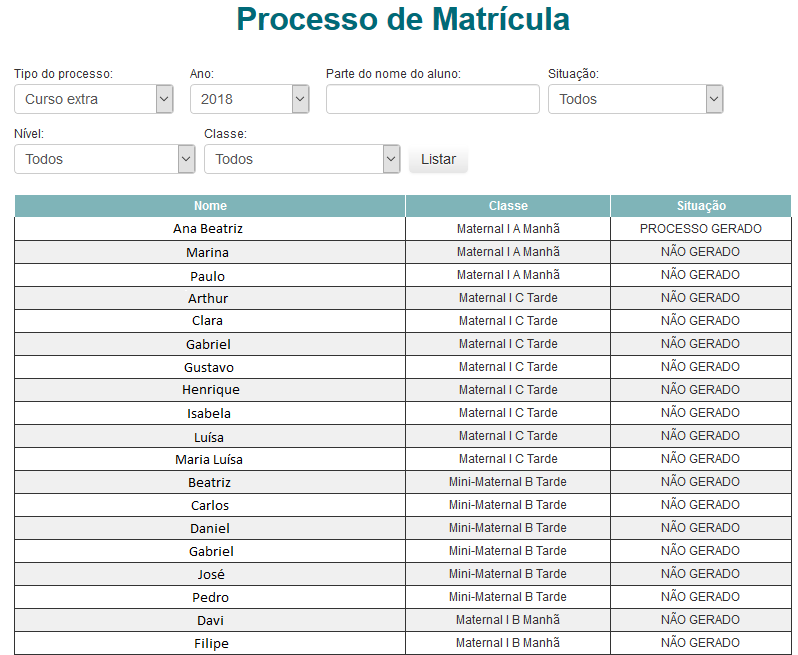
A tela acima possui o filtro Tipo do processo que deve ser usado para escolher se as informações a serem exibidas se referem ao processo de matricula ou ao curso extra, nesse caso deve-se escolher a opção Curso extra e clicar no botão Listar. Feito isso, uma lista de alunos será exibida, a coluna situação da tabela possui os seguintes valores possíveis:
PROCESSO GERADO – Situação que indica que o aluno já possui chave autenticadora gerada
NÃO GERADO – Situação que indica que aluno ainda não possui chave autenticadora gerada.
Para gerar a chave autenticadora para um aluno que ainda não a possua clique sobre o nome do mesmo e a seguinte tela será exibida:
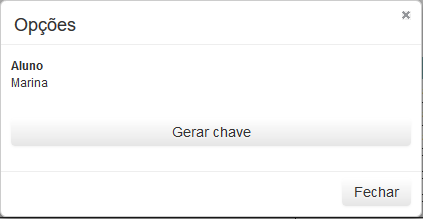
Clique no botão Gerar chave e a seguinte mensagem será exibida indicando que a chave foi gerada:
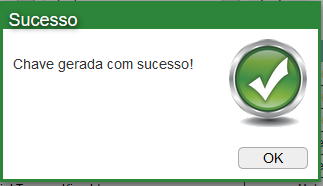
Para consultar a chave que foi gerada, basta clicar sobre o nome do aluno desejado, nesse caso a aluna Marina:
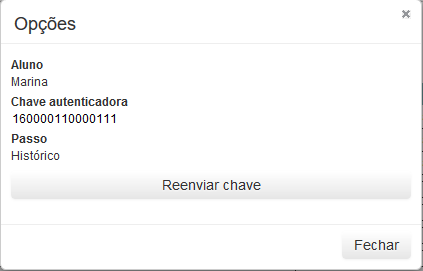
Para enviar a chave autenticadora para o responsável financeiro do aluno, basta clicar no botão Reenviar chave ilustrado na imagem acima.
Conhecendo o SMOCE na área restrita
O SMOCE na área restrita possui as seguintes funcionalidades telas cada uma com suas respectivas funcionalidades:
– Curso extra – autenticação
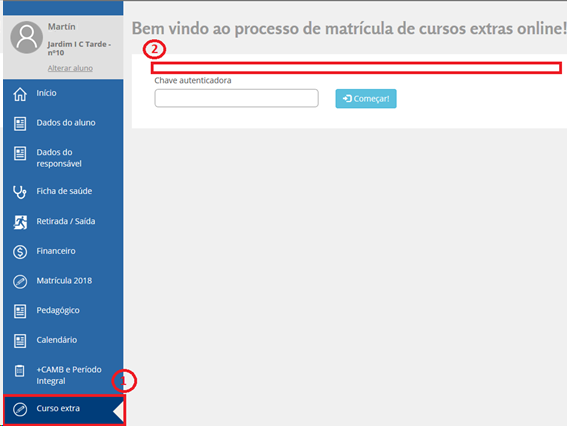
Ao clicar no item 1 marcado na imagem acima o responsável entrará nessa tela que exige que o mesmo informe sua chave autenticadora. O item 2 é um espaço reservado para adicionar algum conteúdo através dos conteúdos genéricos do WebAthena.
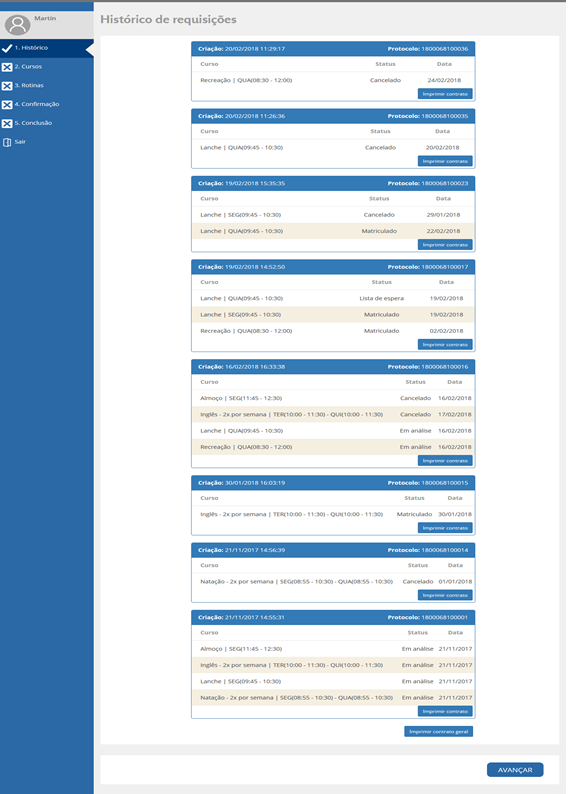
– Curso extra – Histórico
Esse é o histórico de solicitações que o responsável pode visualizar, imprimir contrato por requisições (cada requisição possui seu próprio protocolo, contrato e solicitações) ou imprimir um contrato geral com todas as solicitações. Essa página só será exibida caso já exista alguma solicitação para o aluno.
– Curso extra – Cursos
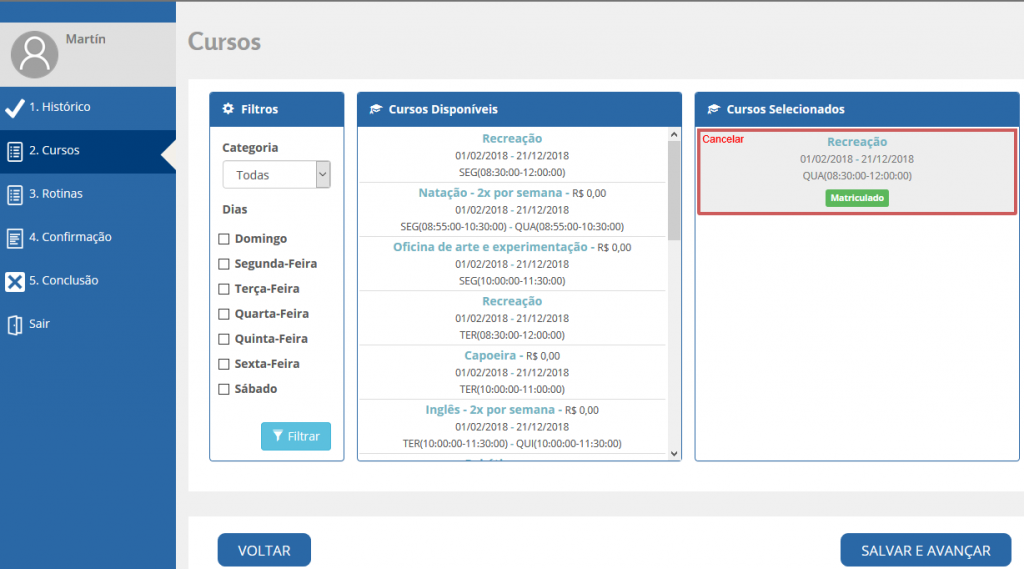
Nessa tela é possível que o responsável solicite matricula ou cancelamento para um ou mais cursos, tendo também a possibilidade de aplicar filtros aos cursos disponíveis para facilitar a busca e visualização dos mesmos.
– Curso extra – Rotinas
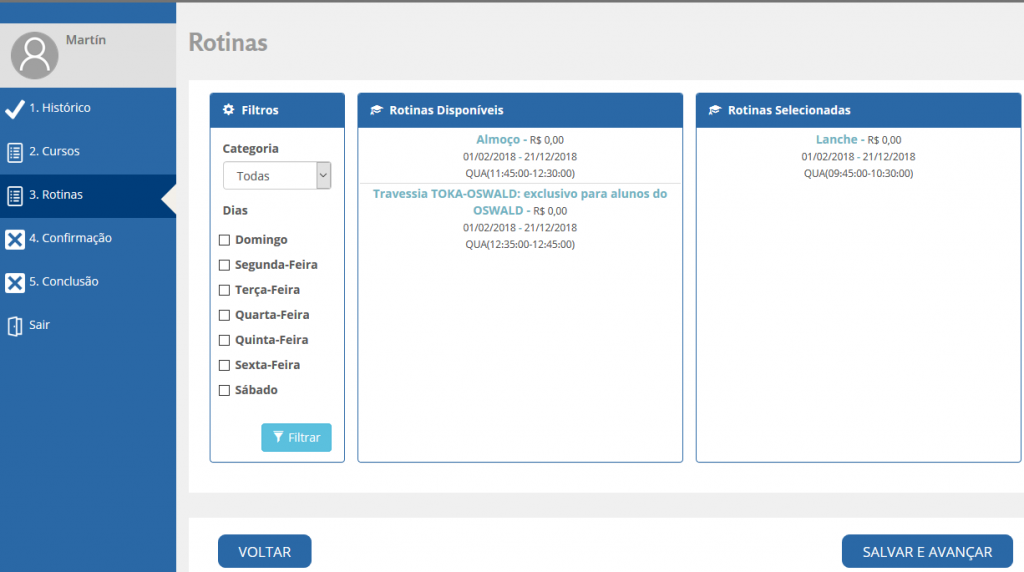
Rotinas são atividades não enquadradas na categoria cursos extracurriculares, como almoço, lanche, transporte e etc.
As rotinas dependem da seleção dos cursos, ou seja, para aparecer a rotina Lanche de quarta-feira às 10h00m é necessário que exista ao menos um curso que ocorra nesse período de data e horário.
– Curso extra – Confirmação
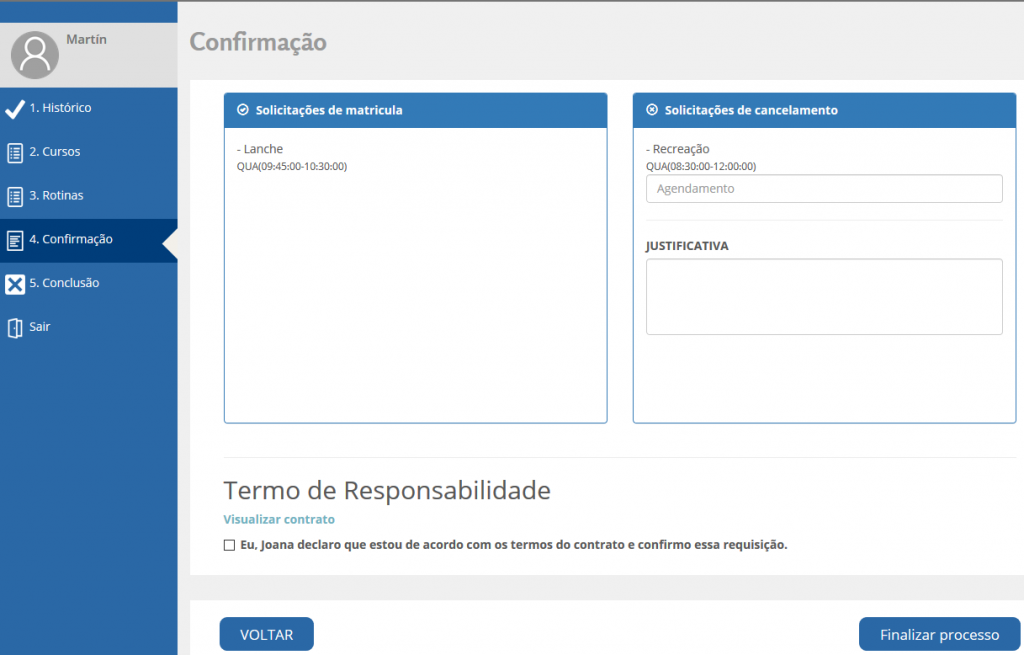
Essa tela exibe as solicitações de matricula e cancelamento selecionadas nas telas anteriores.
Para as solicitações de cancelamento é necessário informar a data de cancelamento e a justificativa para o cancelamento.
Para finalizar o processo é necessário confirmar os termos do contrato que podem ser lidos clicando no link visualizar contrato.
– Curso extra – Conclusão
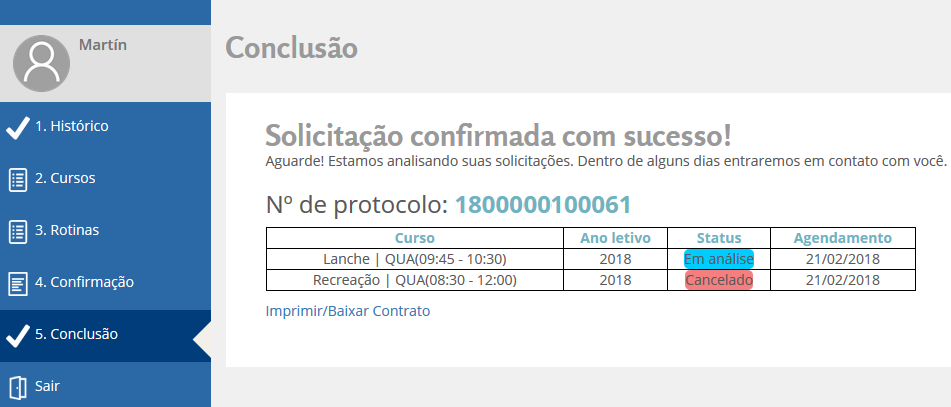
Ao finalizar o processo a tela acima é exibida e um e-mail é enviado para o responsável:
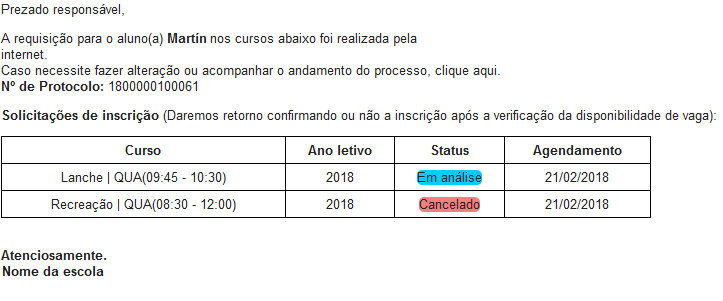
Aprovando ou não solicitações de matricula
No WebAthena é possível gerenciar as solicitações de matricula enviadas pelos responsáveis, alterando seus status entre: Matriculado, Cancelado e Lista de Espera, sendo que os dois primeiros podem ser agendados.
Ao aprovar as solicitações automaticamente é enviado um e-mail para os responsáveis afetados pela aprovação contendo o ultimo status para cada curso.
Ainda é possível gerar o contrato de cada requisição e reenviar o e-mail de aprovação.
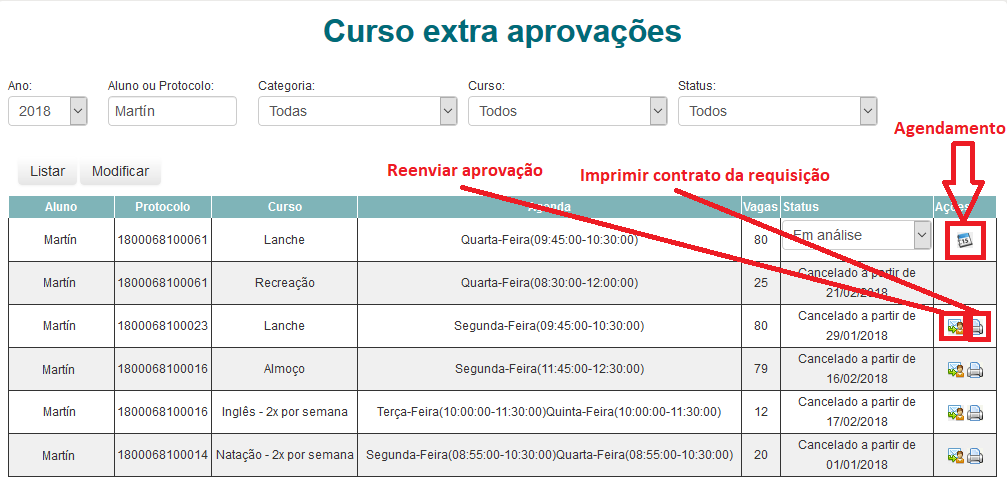
Importante:Os textos desse processo devem ser modificados nos conteúdos genéricos do WebAthena, pois os textos que estão atualmente cadastrados são fictícios e somente para testes.